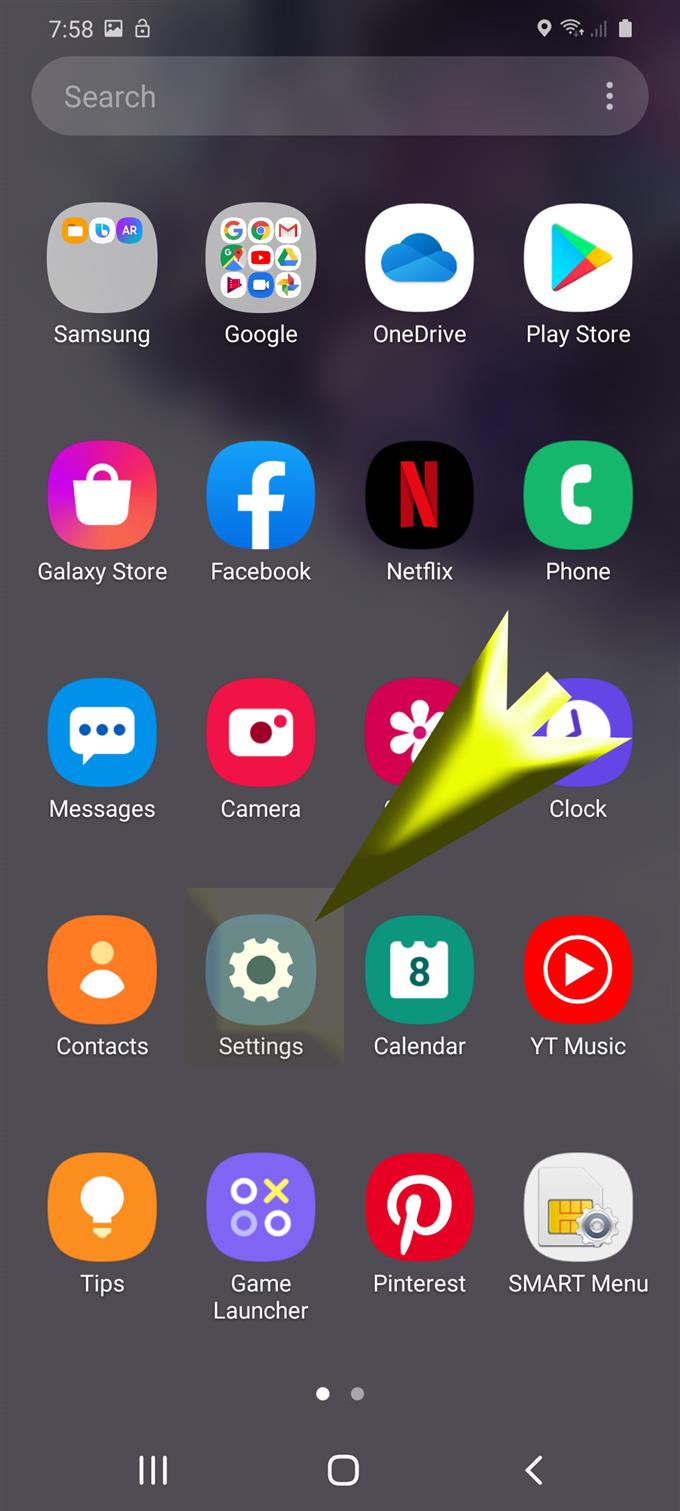Nieuw bij het Android-platform met een Samsung Galaxy S20 als uw allereerste Android-smartphone? Als dat zo is, moet het uitvoeren van een reset op alle instellingen worden beschouwd als een van de eerste paar dingen die u moet weten. En als u hulp nodig heeft, volgt hier een eenvoudige handleiding om u verder te helpen. Lees verder om te leren hoe u fouten van de Galaxy S20-systeeminstellingen verwijdert met behulp van de ingebouwde opdracht om alle instellingen te resetten.
Het uitvoeren van een reset van sommige instellingen wordt meestal aanbevolen bij prestatieproblemen op mobiele apparaten. Elk apparaat heeft verschillende soorten resets beschikbaar. Er is een reset voor netwerkinstellingen, app-voorkeuren en alle systeeminstellingen. Dit type reset heeft geen invloed op opgeslagen informatie in het interne geheugen, dus het maken van back-ups is niet nodig. Geavanceerdere resets zoals een fabrieksreset hebben echter het tegenovergestelde resultaat, aangezien deze resets leiden tot permanent gegevensverlies. Dit is wanneer het maken van een back-up vooraf sterk wordt aanbevolen.
De stappen die in dit bericht zijn uitgewerkt, demonstreren het opnieuw instellen van alle instellingen op het nieuwe Samsung Galaxy S20-apparaat. Raadpleeg deze korte tutorial voor het geval je meer hulp nodig hebt bij het resetten van alle instellingen op je nieuwe Samsung Galaxy-smartphone.
Fixing Galaxy S20 systeeminstellingen fouten door alle instellingen te resetten
Benodigde tijd: 5 minuten
De volgende stappen zijn niet alleen van toepassing op de Galaxy S20, maar ook op andere Samsung Galaxy-apparaten met Android 10 en latere versies. Als u problemen ondervindt bij het uitvoeren van elke procedure, kunt u verwijzen naar de bijbehorende schermafbeelding of visuele weergave. Hier leest u hoe u alle instellingen op de Galaxy S20 kunt resetten om willekeurige systeemfouten op te lossen die worden toegeschreven aan onjuiste instellingen.
- Veeg vanaf de onderkant van het startscherm omhoog om te beginnen.
Het Apps-scherm wordt geopend door dit gebaar.

- Zoek op het scherm Apps en tik op Instellingen.
Als u dit doet, krijgt u toegang tot het instellingenmenu en de sub-items die u wilt configureren.

- Scrol omlaag naar en tik op Algemeen beheer.
Dit leidt u naar een ander scherm met verschillende systeemopties en opdrachten.

- Scroll naar beneden en tik op Reset.
Vervolgens wordt een nieuw scherm geopend met verschillende vormen van reset.

- Tik op de optie om instellingen te resetten.
Als u dit doet, wordt het apparaat gevraagd om alle aangepaste instellingen te resetten. Dit betekent dat alle wijzigingen die u aan uw telefoon heeft aangebracht, worden verwijderd. Maar alle belangrijke bestanden die zijn opgeslagen op de interne opslag van de telefoon, worden niet beïnvloed.

- Tik in het volgende scherm op de knop om instellingen te resetten.
Voordat u dit doet, moet u lezen en controleren welk type gegevens door deze reset wordt beïnvloed.
Voer desgevraagd uw ontgrendelingspatroon, pincode of wachtwoord in om door te gaan.
- Tik ten slotte op de Reset-knop om te bevestigen dat je alle instellingen op je telefoon wilt resetten.
Wanneer het opnieuw instellen is voltooid, worden alle instellingen op uw telefoon teruggezet naar hun standaardwaarden of oorspronkelijke waarden.

Gereedschap
- Android 10, One UI 2.0 en hoger
Materialen
- Galaxy S20
- Galaxy S20 Plus
Na het resetten moet u afzonderlijke functies op uw telefoon opnieuw inschakelen, met name die standaard zijn uitgeschakeld, anders kunt u ze niet gebruiken zoals bedoeld. Een van de belangrijkste functies die u zou moeten overwegen om opnieuw in te schakelen nadat deze instellingen zijn gereset, zijn Wi-Fi, Bluetooth en machtigingen voor bepaalde apps om toegang te krijgen tot systeemfuncties op uw apparaat.
Na het resetten wordt uw telefoon automatisch opnieuw opgestart om de standaardinstellingen toe te passen. Als het niet automatisch wordt gereset, moet u dit handmatig doen.
En dat omvat alles in deze gids. Houd alstublieft op de hoogte voor uitgebreidere tutorials, tips en trucs waarmee u het meeste uit uw nieuwe Samsung Galaxy S20-smartphone kunt halen.
U kunt ook onze raadplegen Youtube kanaal om meer video-tutorials voor smartphones en handleidingen voor probleemoplossing te bekijken.
LEES OOK: Hoe Galaxy S20 netwerkverbindingsfouten op te lossen